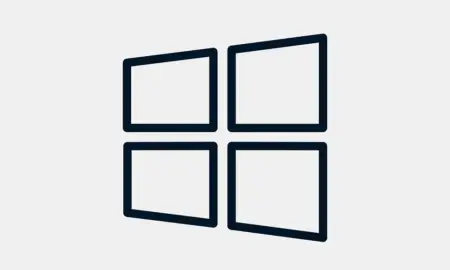Mit der Einführung von Windows 11 hat Microsoft das klassische Altes Kontextmenü grundlegend überarbeitet. Viele Nutzer suchen nach einer Möglichkeit, das alte Kontextmenü wiederherzustellen, da das neue Design oft umständlicher ist. In dieser umfassenden Anleitung zeigen wir Ihnen alle Methoden, wie Sie das Windows 10 Kontextmenü in Windows 11 zurückbringen können.
Das Rechtsklick-Menü oder Kontextmenü ist seit Jahrzehnten ein zentrales Element von Windows. Bei Windows 11 zeigt Microsoft zunächst nur eine reduzierte Auswahl an Optionen. Erst nach einem Klick auf „Weitere Optionen anzeigen“ erscheint das vollständige klassische Kontextmenü. Diese Änderung führt zu zusätzlichen Klicks und verlangsamt den Workflow erheblich.
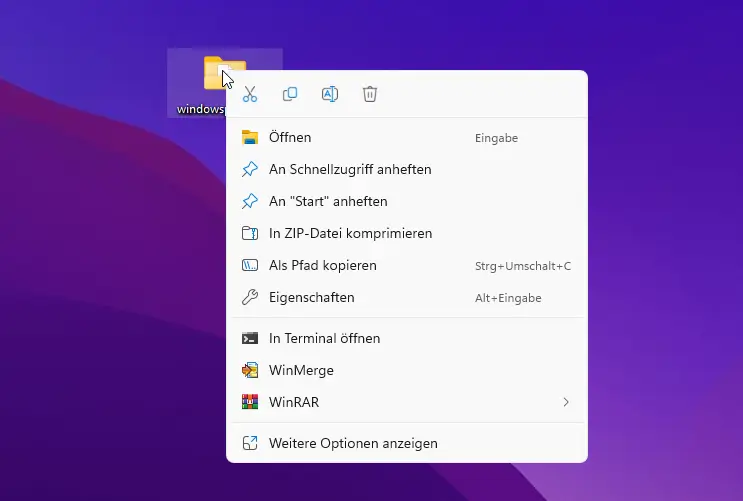
Methode 1: Temporäre Lösung mit Tastenkombination
Die schnellste Methode, um das alte Kontextmenü einmalig aufzurufen, funktioniert über eine Tastenkombination:
Schritt-für-Schritt Anleitung:
- Navigieren Sie zum Windows Explorer oder Desktop
- Wählen Sie die gewünschte Datei oder den Ordner aus
- Drücken Sie gleichzeitig Umschalt + F10
- Das klassische Kontextmenü erscheint sofort
Diese Windows 11 Tastenkombination eignet sich perfekt, wenn Sie nur gelegentlich das erweiterte Menü benötigen. Der Vorteil: Sie müssen keine Registry-Änderungen vornehmen.

Für eine permanente Lösung nutzen Sie die Eingabeaufforderung als Administrator. Diese Methode ändert die Windows Registry und stellt das alte Rechtsklick-Menü systemweit wieder her.
Detaillierte Anleitung für die Registry-Methode:
- CMD als Administrator öffnen:
- Drücken Sie Windows-Taste + R
- Geben Sie
cmdein - Drücken Sie Strg + Umschalt + Enter (wichtig für Administratorrechte!)
- Bestätigen Sie die Benutzerkontensteuerung mit „Ja“
- Registry-Befehl eingeben:
reg.exe add "HKCU\Software\Classes\CLSID\{86ca1aa0-34aa-4e8b-a509-50c905bae2a2}\InprocServer32" /f /ve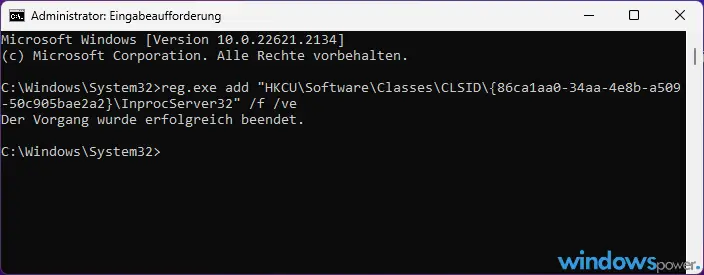
Windows Explorer neu starten:
- Rechtsklick → „Aufgabe neu starten“
- Öffnen Sie den Task-Manager (Strg + Umschalt + Esc)
- Suchen Sie „Windows-Explorer“
- Rechtsklick → „Aufgabe neu starten“

Ab sofort verwenden Sie dauerhaft das klassische Windows 11 Kontextmenü ohne zusätzliche Klicks!
Methode 3: Registry-Editor für fortgeschrittene Nutzer
Alternativ können Sie die Änderung manuell über den Registry-Editor vornehmen:
- Regedit öffnen: Windows + R →
regedit→ Enter - Navigieren zu:
HKEY_CURRENT_USER\SOFTWARE\CLASSES\CLSID - Neuen Schlüssel erstellen: Rechtsklick auf CLSID → Neu → Schlüssel
- Benennen als:
{86ca1aa0-34aa-4e8b-a509-50c905bae2a2} - Unterschlüssel hinzufügen: Rechtsklick auf neuen Schlüssel → Neu → Schlüssel → Name:
InprocServer32 - Doppelklick auf „(Standard)“ → Wert leer lassen → OK
- PC neu starten oder Explorer-Prozess neu starten
Wenn Sie die Meinung geändert haben und doch gerne wieder das neue Kontextmenü von Windows 11 verwenden, können Sie das Ganze wieder rückgängig machen:
- Geben Sie in der Windows-Suche CMD ein
- Starten Sie die Eingabeaufforderung als Administrator
- Geben Sie folgenden Befehl ein und drücken Sie die Enter-Taste
reg.exe delete "HKCU\Software\Classes\CLSID\{86ca1aa0-34aa-4e8b-a509-50c905bae2a2}\InprocServer32" /f /veStarten Sie jetzt den Computer neu oder starten Sie den Task-Manager. Suchen Sie den „Windows Explorer“ und wählen Sie „Aufgabe neu starten„.
Vorteile:
- ✅ Alle Optionen sofort sichtbar
- ✅ Schnellerer Zugriff auf erweiterte Funktionen
- ✅ Gewohnte Bedienung aus Windows 10
- ✅ Keine zusätzlichen Klicks erforderlich
- ✅ Bessere Produktivität für Power-User
Nachteile:
- ❌ Verzicht auf das moderne Windows 11 Interface
- ❌ Möglicherweise weniger übersichtlich für Einsteiger
- ❌ Registry-Änderung erforderlich (bei dauerhafter Lösung)
Häufig gestellte Fragen (FAQ)
Ist die Registry-Änderung sicher?
Ja, die beschriebene Registry-Modifikation ist völlig sicher und kann jederzeit rückgängig gemacht werden. Sie betrifft nur das Kontextmenü und keine kritischen Systemfunktionen.
Funktioniert das mit allen Windows 11 Versionen?
Diese Anleitung funktioniert mit allen Windows 11 Versionen einschließlich 22H2, 23H2, 24H2 und der aktuellen 25H2 Version (Stand: Oktober 2025).
Bleibt die Einstellung nach Windows-Updates erhalten?
In den meisten Fällen ja. Größere Feature-Updates könnten die Einstellung zurücksetzen, dann müssen Sie den CMD-Befehl erneut ausführen.
Gibt es Tools für die automatische Umstellung?
Ja, es existieren verschiedene Windows 11 Tweaking-Tools. Wir empfehlen jedoch die manuelle Methode über CMD oder Registry, da Sie so die volle Kontrolle behalten.
Kann ich beide Kontextmenüs parallel nutzen?
Mit der Tastenkombination Umschalt + F10 können Sie jederzeit zwischen beiden Menüs wechseln, auch wenn Sie das neue als Standard belassen.
Zusätzliche Tipps für Power-User
- Kontextmenü-Einträge bearbeiten: Mit Tools wie ShellMenuView können Sie unerwünschte Einträge entfernen
- Performance verbessern: Deaktivieren Sie unnötige Shell-Erweiterungen im Kontextmenü
- Backup erstellen: Sichern Sie Ihre Registry vor Änderungen mit dem Befehl:
reg export HKCU\Software\Classes\CLSID backup.reg
Fazit
Das alte Kontextmenü in Windows 11 lässt sich mit wenigen Schritten wiederherstellen. Ob Sie die temporäre Lösung über die Tastenkombination oder die dauerhafte Registry-Änderung bevorzugen, hängt von Ihren persönlichen Anforderungen ab. Beide Methoden sind sicher und jederzeit reversibel.
Die CMD-Methode mit Administrator-Rechten ist dabei der schnellste und einfachste Weg für eine permanente Umstellung. Mit nur einem Registry-Befehl kehren Sie zum gewohnten Windows 10 Kontextmenü zurück und steigern Ihre Produktivität erheblich.
Letzte Aktualisierung: Oktober 2025 | Kompatibel mit Windows 11 Version 25H2
| # | Vorschau | Produkt | Bewertung | Preis | |
|---|---|---|---|---|---|
| 1 |
|
Microsoft Windows 11 Home | 1 Gerät | 1 Benutzer | PC... | 119,90 EUR | Bei Amazon kaufen | |
| 2 |
|
Microsoft 365 Family | 1 Jahr | bis zu 6 Personen | Office Apps... | 104,90 EUR | Bei Amazon kaufen | |
| 3 |
|
Microsoft Windows 11 Pro | 1 Gerät | 1 Benutzer | PC... | 150,77 EUR | Bei Amazon kaufen |






![Windows 11 Altes Kontextmenü aktivieren ➜ 3 Methoden [2025] Altes Kontextmenü](https://www.windowspower.de/wp-content/uploads/2023/10/altes-kontextmenue-1024x488.webp)